¿El disco duro externo no aparece o no se reconoce? ¡Aquí está cómo arreglarlo!
Publicado: 2019-06-28
Repare el disco duro externo que no aparece o no se reconoce: los discos duros externos son muy útiles cuando desea aumentar el espacio de almacenamiento. Le permiten almacenar datos en un lugar que no sea el almacenamiento principal de su computadora y eso también a un costo relativamente menor. Son fáciles de usar. Pero, a veces puede ocurrir que incluso después de conectar su disco duro externo a su computadora, no aparece ni es reconocido. Puede haber varias razones por las que su disco duro externo no se muestra, como puertos USB muertos o problemas con los controladores. Si su computadora no puede detectar su disco duro externo, esto es lo que debe hacer.

Antes de pasar a los siguientes métodos, primero debe asegurarse de que el interruptor de alimentación de su unidad esté encendido (si existe). Las luces del dispositivo lo indicarán. Si bien la mayoría de las unidades externas se alimentan a través de USB, algunas pueden tener un cable de alimentación separado. En tal caso, debe asegurarse de que el cable de alimentación funcione correctamente. Si no funciona, el cable de alimentación o la toma de corriente pueden estar dañados. Si ha verificado todo esto y su unidad no aparece, continúe siguiendo los pasos dados.
Contenido
- Arreglar el disco duro externo que no aparece o no se reconoce
- Método 1: intente usar un puerto USB o computadora diferente
- Método 2: ejecutar el Solucionador de problemas de hardware y dispositivos
- Método 3: habilite la unidad externa si aún no lo está
- Método 4: actualizar los controladores del disco duro externo
- Método 5: cree particiones para su unidad externa
- Método 6: establecer o cambiar la letra de la unidad
- Método 7: formatear el disco duro externo
- Método 8: deshabilitar la configuración de suspensión selectiva de USB
Arreglar el disco duro externo que no aparece o no se reconoce
Asegúrate de crear un punto de restauración en caso de que algo salga mal.
Método 1: intente usar un puerto USB o computadora diferente
Intente insertar su disco duro en algún otro puerto USB para verificar si hay algún problema con el puerto USB. Si su disco duro externo aparece al insertarlo en otro puerto USB, entonces su puerto USB anterior puede estar muerto.

Además, intente insertar su disco duro en otra computadora. Si tampoco aparece en la otra computadora, puede haber un problema con el disco duro. Incluso puede estar completamente muerto y es posible que deba reemplazarlo. Así sabrás dónde está exactamente el problema.
Método 2: ejecutar el Solucionador de problemas de hardware y dispositivos
El solucionador de problemas incorporado de Windows puede manejar esto por usted al verificar y solucionar cualquier problema relacionado con el hardware o USB, por lo que este es el paso más importante. Para permitir que Windows resuelva este problema,
1.Busque Solución de problemas en el campo de búsqueda de Windows y luego haga clic en él. Alternativamente, puede acceder a él en la Configuración.
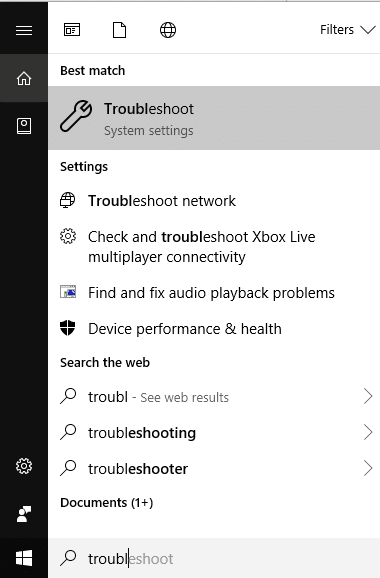
2. Desplácese hacia abajo hasta ' Hardware y dispositivos ' y haga clic en él.
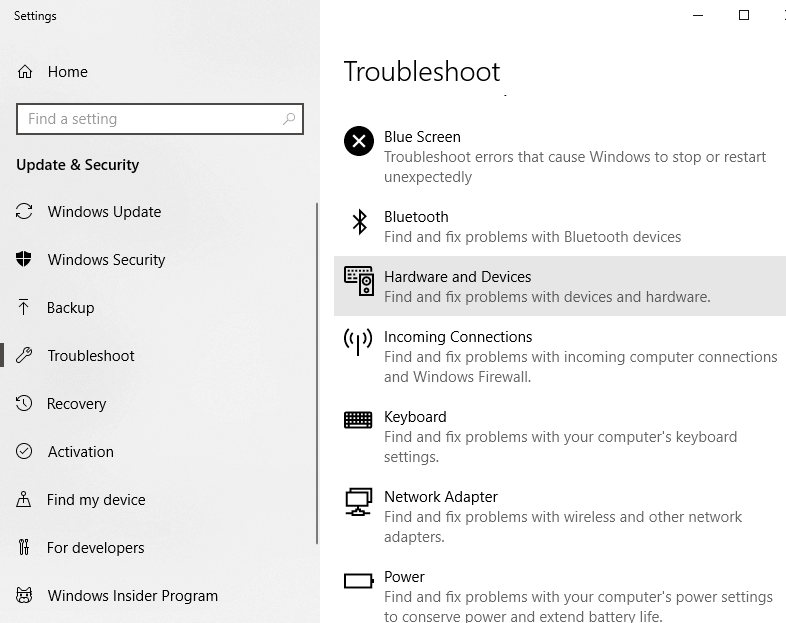
3.Haga clic en ' Ejecutar el solucionador de problemas' en Hardware y dispositivos.
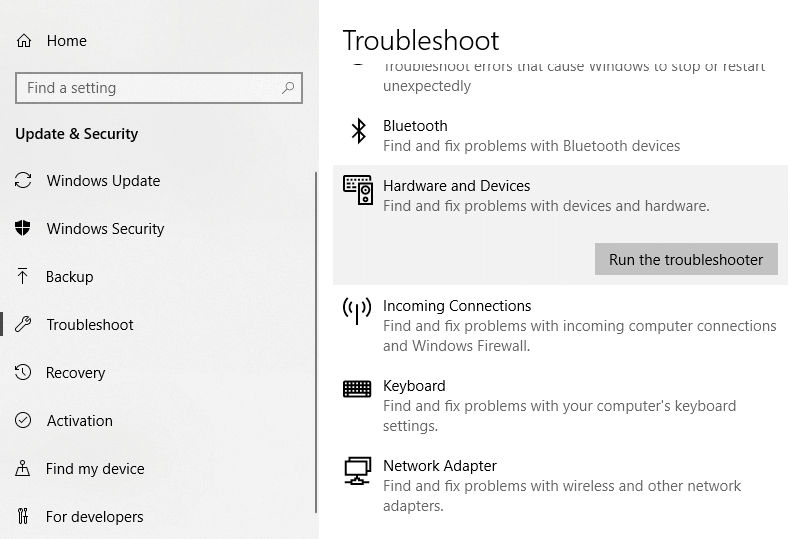
Método 3: habilite la unidad externa si aún no lo está
Si su disco duro externo no aparece o no se reconoce, puede deberse a que está deshabilitado en su computadora. Debe asegurarse de que su disco duro esté habilitado mediante:
1.Presione la tecla de Windows + R para abrir Ejecutar.
2.Escriba ' devmgmt.msc ' y haga clic en Aceptar.
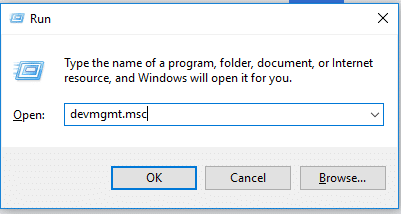
3.En la ventana de administración de dispositivos, haga doble clic en el tipo de disco duro externo. Puede estar ubicado en ' Unidades de disco ' o ' Controladores de bus serie universal '.
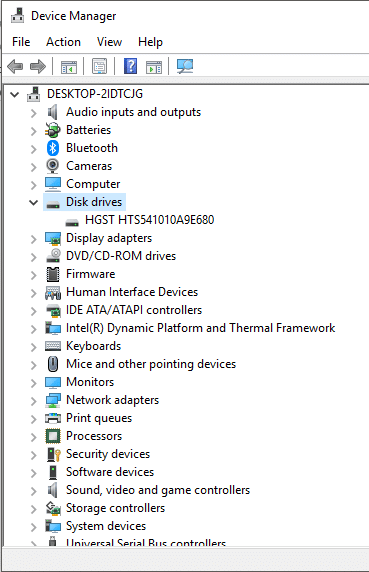
4.Haga doble clic en su disco duro externo para abrir sus Propiedades.
5.Ahora, si ve el botón ' Deshabilitar dispositivo ', significa que el disco duro ya está habilitado.
6.Pero si ve el botón ' Habilitar dispositivo ', asegúrese de hacer clic en él para habilitar el disco duro externo.
Método 4: actualizar los controladores del disco duro externo
Si los controladores de los discos duros están desactualizados o faltan, es posible que el disco duro externo no se muestre o no se reconozca. Por lo tanto, debe asegurarse de que los controladores estén actualizados. Puede actualizar los controladores manualmente buscando la última versión en línea y descargándolos a su computadora. Para ello, es necesario reunir los conocimientos necesarios.
1.Presione la tecla de Windows + R , luego escriba devmgmt.msc y Enter para abrir el Administrador de dispositivos.
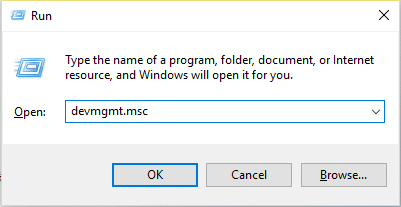
2. Expanda las unidades de disco o los controladores de bus serie universal.
3.Ahora haga clic derecho en su disco duro externo y seleccione Actualizar controlador.
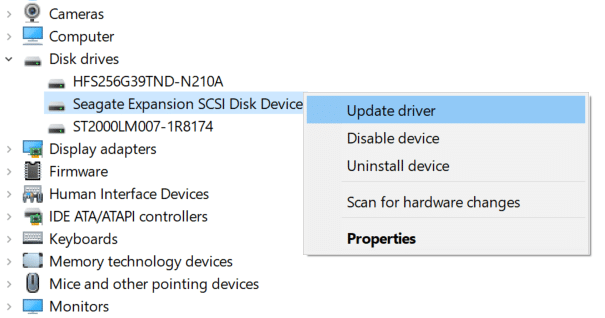
4. Elija la opción " Buscar automáticamente el software del controlador actualizado ".
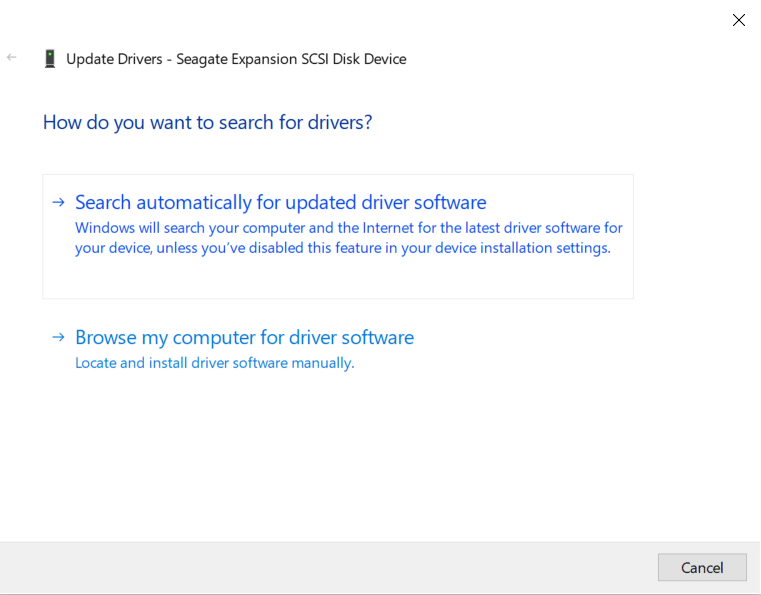
5.Esto buscará e instalará automáticamente el controlador actualizado del hardware desde Internet.
6. Si los pasos anteriores fueron útiles para solucionar el problema, muy bien, si no, continúe.
7. Nuevamente, haga clic derecho en su disco duro externo y seleccione " Actualizar controlador ", pero esta vez en la siguiente pantalla, seleccione " Buscar software de controlador en mi computadora". “
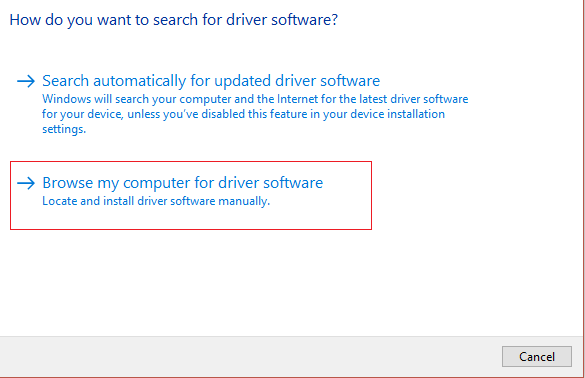
8. Ahora seleccione " Permítame elegir de una lista de controladores disponibles en mi computadora ".
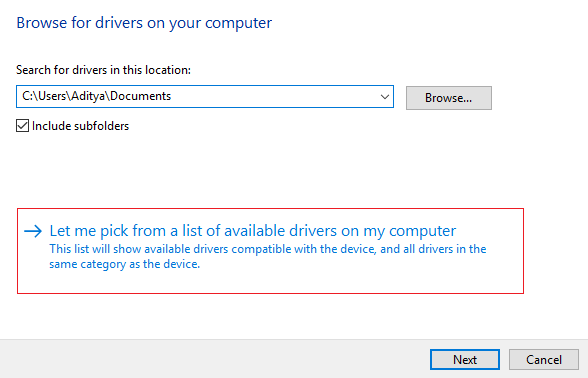

9.Finalmente, seleccione el controlador más reciente de la lista y haga clic en Siguiente.
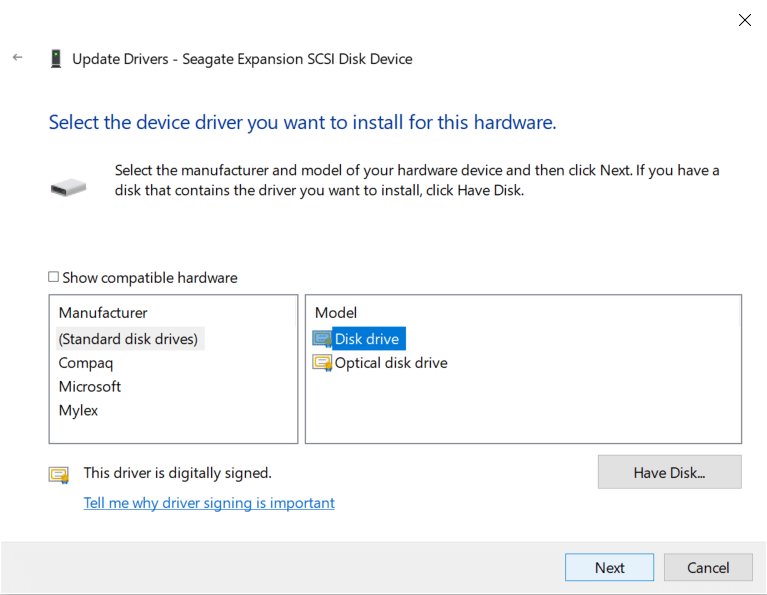
10. Deje que el proceso anterior termine y reinicie su PC para guardar los cambios.
Método 5: cree particiones para su unidad externa
Si está conectando su disco duro por primera vez, es posible que no aparezca porque no tiene particiones. También para un disco duro usado anteriormente, los problemas de partición pueden hacer que no se detecte. Para particionar su disco,
1.Presione la tecla de Windows + R para abrir Ejecutar.
2.Escriba ' diskmgmt.msc ' y haga clic en Aceptar.

3.En la ventana de administración de discos, haga clic derecho en el disco duro y seleccione ' Nuevo volumen simple '.
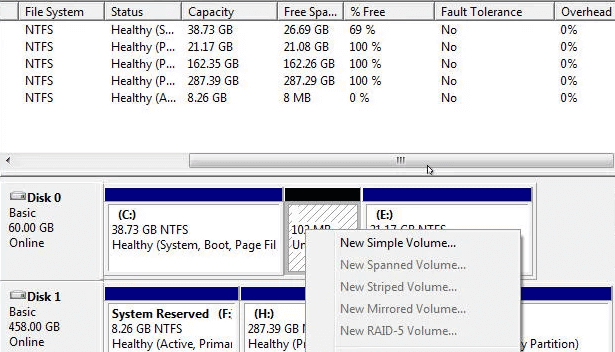
4.Para completar el proceso sigue esta guía.
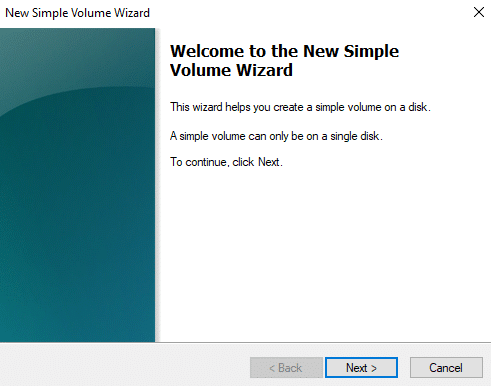
5.Reinicie su computadora y verifique si puede reparar el disco duro externo que no aparece o el problema reconocido.
Método 6: establecer o cambiar la letra de la unidad
Una vez que su disco esté particionado correctamente, debe asignar una letra de unidad para detectar su disco duro externo. Para esto,
1.Presione la tecla de Windows + R para abrir Ejecutar.
2.Escriba ' diskmgmt.msc ' y haga clic en Aceptar.

3.En la ventana Administración de discos, haga clic con el botón derecho en la unidad a la que desea asignar una letra de unidad.
4.Haga clic en ' Cambiar letras de unidad y rutas '.
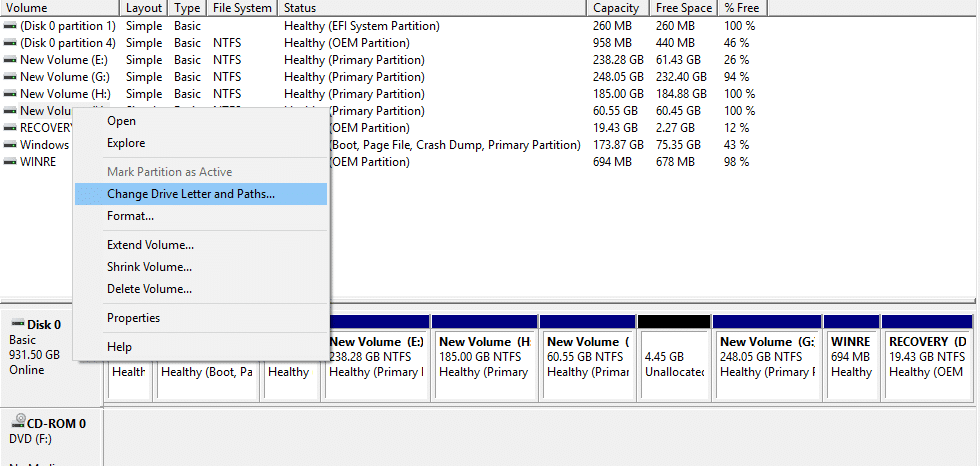
5.Si su unidad aún no tiene una letra de unidad, haga clic en ' Agregar '. De lo contrario, haga clic en ' Cambiar ' para cambiar la letra de la unidad.
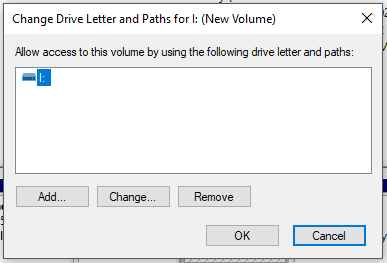
6.Seleccione el botón de opción ' Asignar la siguiente letra de unidad '.
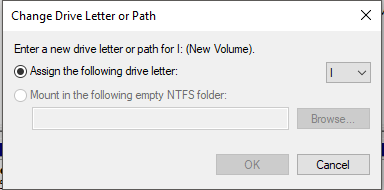
7. Elija una nueva letra que desee asignar en el menú desplegable y haga clic en Aceptar.
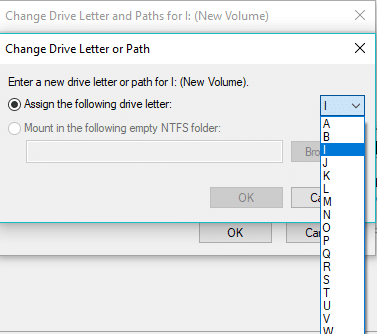
8.Desconecte y vuelva a insertar su disco duro externo y verifique si su disco duro externo ahora se reconoce o no.
Método 7: formatear el disco duro externo
Si su disco está particionado y aún no aparece, puede deberse a que fue particionado o formateado anteriormente usando un sistema de archivos o sistema operativo diferente y Windows no puede entenderlo. Para formatear la unidad,
1.Presione la tecla de Windows + R para abrir Ejecutar, luego escriba ' diskmgmt.msc' y presione Enter.

2. En la ventana de administración del disco, haga clic con el botón derecho en el disco duro y seleccione ' Formatear '.
Nota: Esto borrará todo el contenido de la unidad. Es posible que deba hacer una copia de seguridad de sus archivos utilizando el sistema en el que se particionó la unidad.
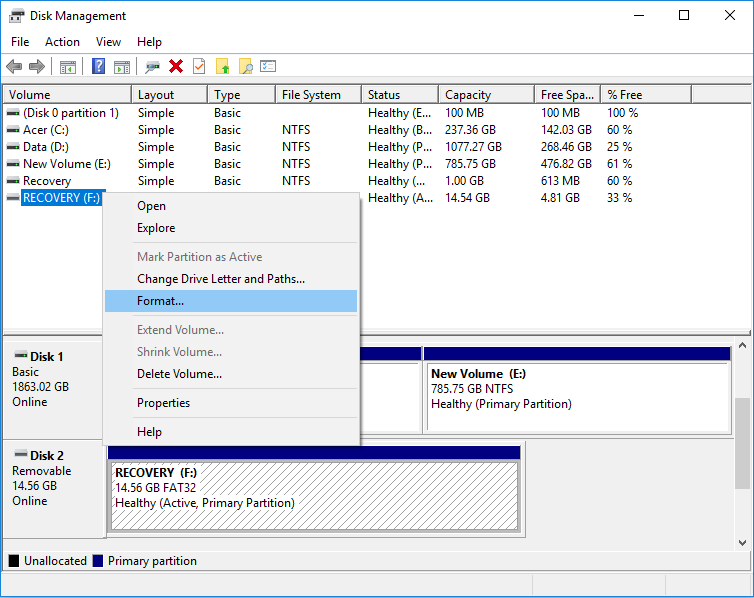
3.Escriba cualquier nombre que desee dar a su unidad en el campo Etiqueta de volumen.
4. Seleccione los sistemas de archivos FAT, FAT32, exFAT, NTFS o ReFS, según su uso.
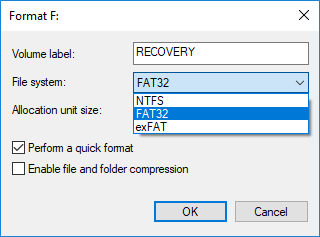
5. Ahora, desde el menú desplegable Tamaño de la unidad de asignación (Tamaño del clúster), asegúrese de seleccionar Predeterminado.
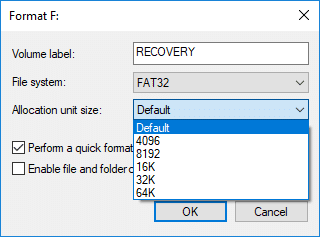
6.Marque o desmarque las opciones " Realizar un formato rápido " dependiendo de si desea hacer un formato rápido o un formato completo.
7. A continuación, marque o desmarque la opción " Habilitar compresión de archivos y carpetas " según sus preferencias.
8.Finalmente, revise todas sus opciones y luego haga clic en Aceptar y nuevamente haga clic en Aceptar para confirmar sus acciones.
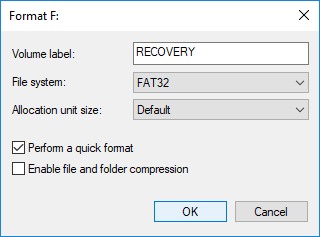
9.Una vez que se complete el formateo, puede cerrar Administración de discos.
Esto definitivamente debería solucionar el problema del disco duro externo que no aparece, pero si por alguna razón está atascado, siga el siguiente método.
Método 8: deshabilitar la configuración de suspensión selectiva de USB
1.Busque ' Editar plan de energía ' en el campo de búsqueda ubicado en su barra de tareas y ábralo.
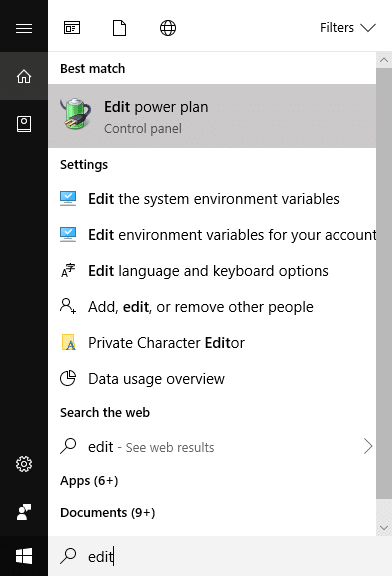
2.Haga clic en ' Cambiar la configuración avanzada de energía '.
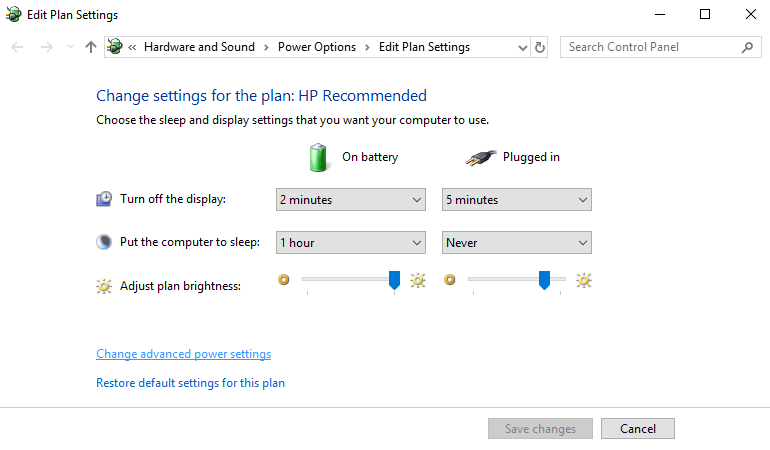
3.En la configuración de USB, deshabilite la 'Configuración de suspensión selectiva de USB '.
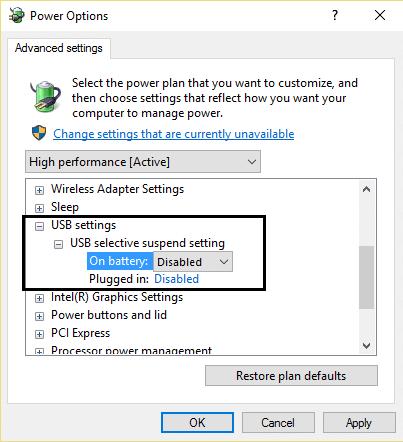
4.Haga clic en Aceptar seguido de Aplicar para guardar los cambios.
5. Vuelva a insertar su disco duro y esta vez aparecerá sin ningún problema.
Recomendado:
- Cómo usar OneDrive: Primeros pasos con Microsoft OneDrive
- Deshabilite el panel táctil cuando el mouse esté conectado en Windows 10
- Arreglar Desktop Window Manager High CPU (DWM.exe)
- Cómo configurar el apagado automático en Windows 10
Espero que este artículo haya sido útil y que ahora pueda arreglar fácilmente el disco duro externo que no aparece o no se reconoce , pero si todavía tiene alguna pregunta con respecto a este tutorial, no dude en hacerla en la sección de comentarios.
